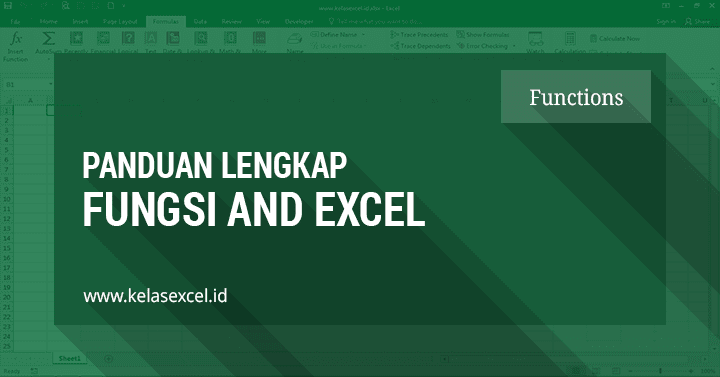
Apa sih maksud Fungsi AND pada Rumus Excel?
Jika Anda sedang bermaksud melakukan uji logika pada 2 kondisi atau lebih sudah terpenuhi semua atau tidak, maka mungkin fungsi AND di Excel ini yang sedang Anda butuhkan.
Pada tutorial ini, Kelas excel akan membahas tentang apa dan bagaimana menggunakan fungsi rumus AND pada microsoft excel.
Pengertian Fungsi AND
Pada microsoft Excel Fungsi AND termasuk dalam kategori fungsi Logical sama seperti Fungsi IF Excel.
Fungsi atau Rumus AND adalah fungsi excel yang digunakan untuk mendapatkan nilai logika TRUE atau FALSE dari perbandingan 2 kondisi atau lebih.
Fungsi AND Menghasilkan nilai logika TRUE jika seluruh kondisi argumen yang di uji terpenuhi atau mengevaluasi ke TRUE dan menghasilkan nilai FALSE jika salah satu argumennya tidak terpenuhi atau mengevaluasi ke FALSE.
| Uji Logika | Hasil Rumus AND |
|---|---|
| Semua kondisi logika bernilai TRUE | TRUE |
| Semua kondisi logika bernilai FALSE | FALSE |
| Satu atau lebih evaluasi kondisi bernilai FALSE | FALSE |
Jika masih sulit memahami silahkan lihat gambar tabel di bawah ini :
Tabel Fungsi AND Dengan 2 Kondisi Evaluasi
Berikut tabel perbandingan rumus AND dengan 2 kondisi evaluasi
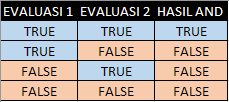
Tabel Fungsi AND Dengan 3 Kondisi Evaluasi
Berikut tabel perbandingan rumus AND dengan 3 kondisi evaluasi
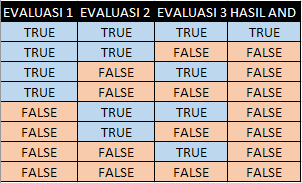
Mungkin anda bertanya kalau hanya menghasilkan nilai TRUE atau FALSE lalu guna atau manfaat fungsi AND ini untuk apa?
Pada prakteknya biasanya fungsi ini digabung dengan fungsi-fungsi excel lain yang membutuhkan nilai TRUE atau FALSE untuk menyusun sebuah rumus excel, misal untuk menyusun Rumus IF Excel.
Selanjutnya akan kami bahas bagaimana cara menggunakan fungsi AND pada excel.
Cara Menggunakan Fungsi AND Excel
Bagaimana cara menggunakan fungsi atau rumus AND excel ini? berikut panduannya.
Cara penulisan fungsi AND dalam sebuah rumus excel adalah sebagai berikut:
AND(Logika1; [Logika2]; ...)Argumen Fungsi AND:
- Logika1
- Kondisi pertama yang ingin kita uji dan akan dievalusi ke TRUE atau FALSE.
- Logika2; ...
- (Opsional) Kondisi tambahan yang ingin kita uji. Maksimal 255 kondisi.
Contoh Rumus AND Excel
Agar lebih jelas, berikut contoh sederhana penggunaan rumus AND pada Excel.
Contoh Rumus AND 1
Contoh penggunaan rumus logika AND Excel.
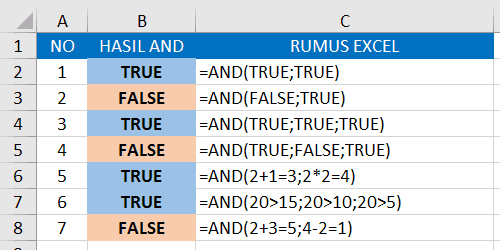
Pada contoh nomor 5 (cell B6) Rumus AND yang digunakan adalah:
=AND(2+1=3;2*2=4)Rumus AND diatas akan mengevaluasi setiap argument menjadi:
=AND(TRUE;TRUE)Sebab semua kondisi bernilai TRUE maka fungsi AND mengembalikan hasil akhir TRUE.
Pada rumus excel nomor 6 (cell B7) evaluasinya adalah:
=AND(TRUE;TRUE;TRUE)Sama seperti sebelumnya evaluasi akhir rumus ini adalah TRUE. Sebab semua kondisi yang diuji bernilai TRUE.
Pada rumus excel nomor 7 (cell B8) evaluasinya adalah:
=AND(TRUE;FALSE)Berbeda dengan 2 contoh sebelumnya, Pada contoh ini rumus AND di excel mengembalikan hasil berupa nilai FALSE. Sebab salah satu argument pada rumus AND terdapat nilai FALSE yang dihasilkan dari uji logika "4-2=1".
Contoh Rumus AND 2
Jika pada contoh sebelumnya kita menggunakan uji logika tanpa referensi cell, pada contoh ini uji logika dilakukan dengan menggunakan referensi cell.
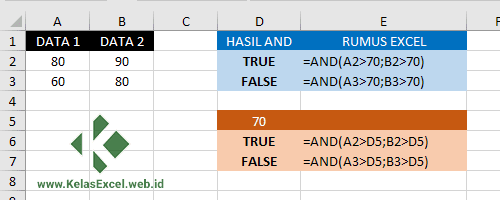
Pada contoh di atas rumus excel pada sel D2 adalah:
=AND(A2>70;B2>70)Jika di terjemahkan menjadi kalimat kira-kira akan berbunyi
"Apakah Sel A2 Lebih dari 70 DAN sel B2 lebih dari 70.
Rumus excel diatas akan dievaluasi dengan fungsi AND menjadi:
=AND(TRUE;TRUE)Karena A2 dan B2 sama-sama lebih dari 70 maka evaluasinya menghasilkan nilai logika TRUE.
Untuk rumus Selanjutnya:
=AND(A3>70;B3>70)Rumus excel diatas akan dievaluasi dengan fungsi AND menjadi:
=AND(FALSE;TRUE)Hasil evalusi adalah nilai logika FALSE sebab nilai A3 tidak lebih dari 70.
Untuk rumus AND berikutnya sama dengan kedua rumus di atas hanya saja nilai 70 yang digunakan untuk perbandingan uji logika diambilkan dari sel D5 (70)
Contoh Rumus AND Pada Fungsi IF
Selanjutnya kami contohkan menggunakan fungsi AND sebagai salah satu argumen pada fungsi IF Excel untuk melakukan uji logika pada 2 nilai yang menghasilkan nilai Lulus atau Tidak Lulus.
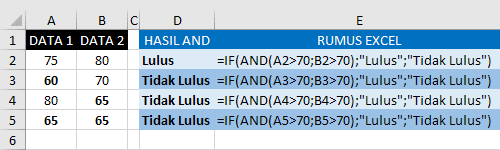
=IF(AND(A2>70;B2>70);"Lulus";"Tidak Lulus")Pada contoh ini, Fungsi AND digunakan untuk menentukan nilai akhir dari fungsi IF.
Fungsi AND pada rumus tersebut akan menetukan nilai TRUE atau FALSE pada fungsi IF.
Pada rumus pertama jika diterjemahkan menjadi kalimat kira-kira akan seperti ini:
Apakah Nilai A2 lebih dari 70 DAN Nilai B2 lebih dari 70? Jika YA maka tulis Lulus, Jika TIDAK maka tulis tidak lulus.
Seperti yang telah anda pelajari dari contoh rumus AND di atas seringkali anda akan membutuhkan operator perbandingan excel dalam menggunakan fungsi AND ini.
Setelah memahami cara menggunakan fungsi/rumus AND, fungsi sejenis yang juga harus anda kuasai adalah Fungsi/Rumus OR excel.
Kedua fungsi ini akan sering anda butuhkan jika memerlukan uji logika tertentu dalam menyusun sebuah rumus excel.
Tinggalkan komentar jika anda perlu bantuan untuk memahami fungsi ini.
Salam Kelas Excel.